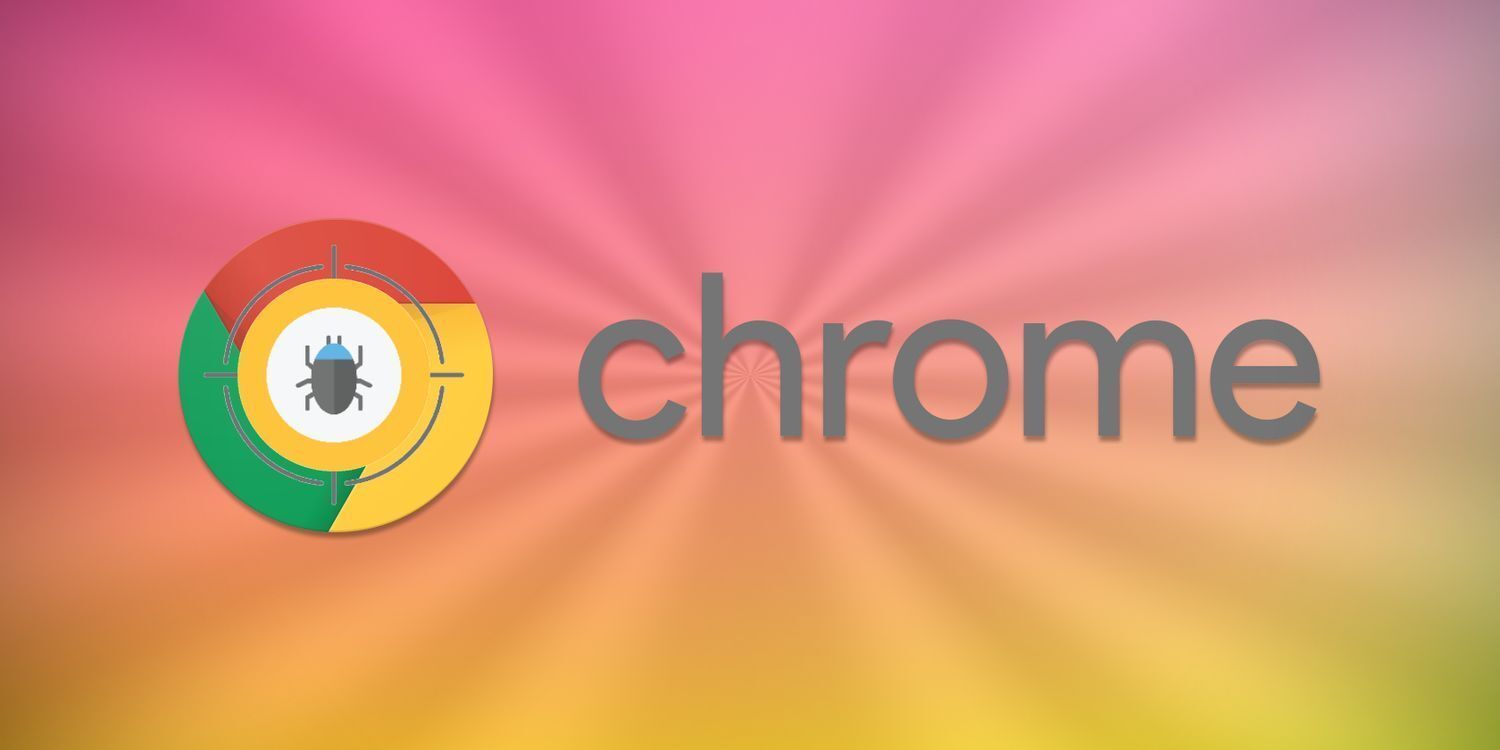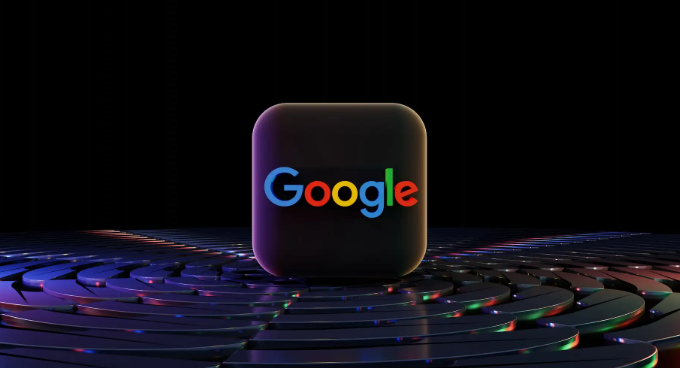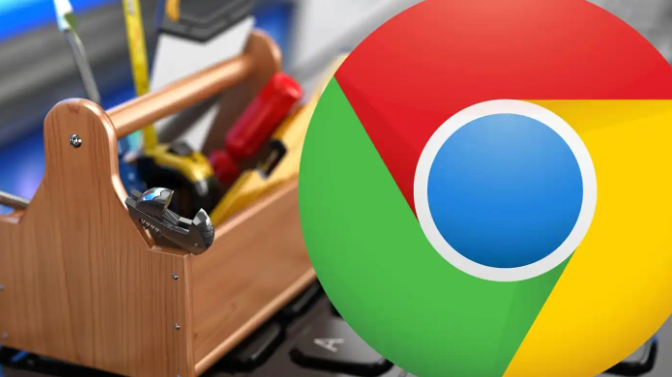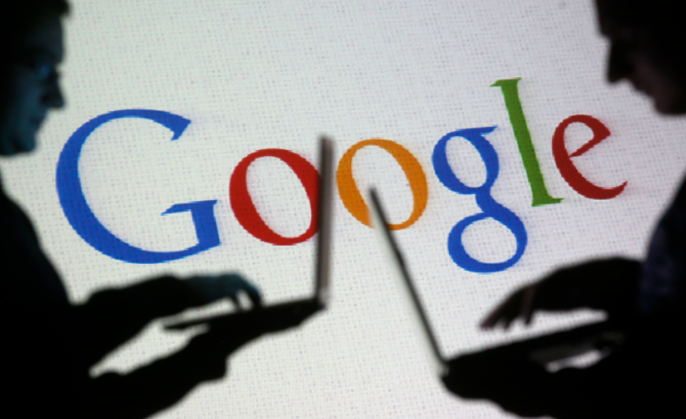首页 > google Chrome下载任务卡住无法继续的快速修复
google Chrome下载任务卡住无法继续的快速修复
时间:2025-08-06
来源:谷歌浏览器官网

检查网络连接状态。确认设备已正常接入互联网,尝试打开其他网页验证网速是否流畅。若使用无线网络,可靠近路由器增强信号强度;如有条件,切换至有线连接以获得更稳定的传输效果。重启路由器也能刷新网络环境,排除临时性故障导致的阻塞问题。
清理浏览器缓存与Cookie。进入Chrome设置菜单中的隐私选项,选择清除浏览数据并勾选缓存文件、Cookie及其他暂存信息。老旧的数据残留可能干扰新下载任务的初始化过程,清理后重启浏览器重新尝试下载操作。
暂停或取消多余下载任务。当多个文件同时进行下载时,带宽会被分散导致单个任务速度下降甚至停滞。在下载管理页面中选中非紧急的任务将其暂停或删除,集中可用带宽给当前需要完成的文件。
关闭无关标签页及扩展程序。过多的打开标签会消耗大量内存资源,影响浏览器整体性能。逐一关闭不需要的页面,特别是那些包含动态内容(如视频、动画)的网页。同时检查已安装的插件列表,暂时禁用非必要的扩展功能,减少后台进程对系统的占用。
更新Chrome浏览器至最新版本。过时的版本可能存在已知的性能缺陷或兼容性问题。点击菜单中的帮助选项,选择检查更新以确保使用的是最新版程序。新版本通常包含优化后的下载管理器和错误修复补丁,能有效提升稳定性。
释放磁盘空间确保存储充足。硬盘剩余容量过低可能导致下载中断。通过文件资源管理器查看目标保存路径所在分区的空间使用情况,删除不必要的大文件或转移至其他存储设备腾出足够空间。建议保持至少1GB以上的可用容量以避免写入失败。
重置下载设置恢复默认配置。进入设置中的高级选项,找到下载部分并将相关参数恢复为初始值。异常修改过的参数(如最大并发连接数、缓冲区大小)可能造成任务卡顿,重置后可消除人为干预带来的负面影响。
尝试更换用户代理标识符。按下F12键打开开发者工具,切换到网络条件标签页,修改User Agent字符串为其他浏览器特征码。某些服务器可能针对特定客户端做出限制响应,变更标识有助于绕过此类限制继续传输数据。
通过上述步骤逐步排查和处理,通常可以有效解决Google Chrome下载任务卡住无法继续的问题。每次修改设置后建议立即测试效果,确保新的配置能够按预期工作。